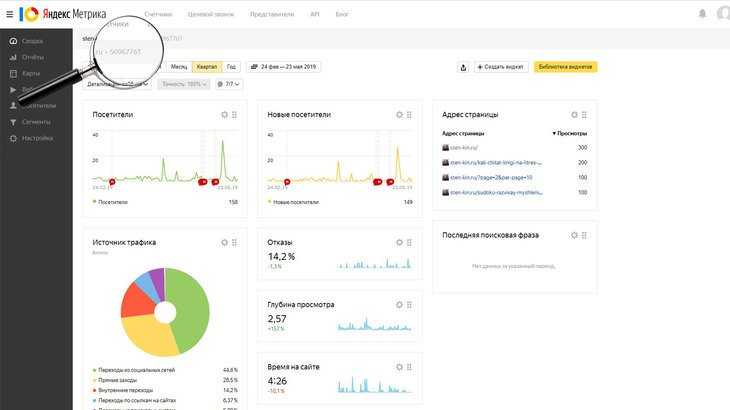Яндекс Метрика: пошаговая настройка | Блог Roistat
Содержание
- Как работает Яндекс.Метрика
- Яндекс.Метрика: как настроить
- 1. Регистрация
- 2. Создание счётчика
- 3. Настройка счётчика Яндекс.Метрики
- 4. Установка
- 5. Яндекс.Метрика: проверка установки счётчика
- Какие данные записывает Яндекс.Метрика и что с ними делать
- Популярные отчёты
- Социально-демографические данные
- Технологии
- Источники трафика
- Вебвизор
- Карта кликов
- Карта скроллинга
- Отчёт по e-commerce
- Как создать собственный отчёт
- Яндекс.Метрика: настройка целей
- Как анализировать цели
- Вывод
Яндекс.Метрика: полное руководство по работе с сервисом веб-аналитики.
Подпишись на Telegram
Подписаться
Как работает Яндекс.Метрика
Что такое Яндекс.Метрика — это сервис веб-аналитики, инструмент, с помощью которого можно собирать и анализировать данные о посетителях вашего сайта: откуда они приходят, сколько времени проводят на сайте, какие товары покупают или какие статьи читают.
Если совсем просто: вы устанавливаете на сайт специальный код, ещё его называют «счётчик». Каждый раз, когда к вам заходит посетитель, счётчик начинает собирать о нём данные: откуда он пришёл, какие страницы посмотрел и сколько времени провёл на сайте.
Хотите освоить сквозную аналитику?
Посетите регулярный мастер-класс по аналитике от Roistat.
Подключиться
Cчётчик умеет определять браузер, устройство, пол, возраст и интересы. Эти данные записываются и отправляются в специальную систему, где вы можете их смотреть, анализировать и принимать бизнес-решения.
Процесс сбора данных о посетителях напоминает паспортный контроль в самолёте — только код веб-аналитики работает незаметно и собирает обезличенные данные.
Обезличенные — значит, что вы не можете узнать фамилии и имена людей, только их характеристики и интересы. Когда этих данных много, они составляют точный портрет вашей аудитории.
Чтобы принимать эффективные решения, нужно собирать много данных. Поэтому бизнесу стоит подключить сервис сквозной аналитики и использовать его в связке с веб-аналитикой. Это поможет не только отключать убыточную рекламу или дорабатывать интерфейс, но проследить весь путь клиента от клика по объявлению до покупки.
Поэтому бизнесу стоит подключить сервис сквозной аналитики и использовать его в связке с веб-аналитикой. Это поможет не только отключать убыточную рекламу или дорабатывать интерфейс, но проследить весь путь клиента от клика по объявлению до покупки.
Рассказали в блоге, почему использование одновременно сквозной и веб-аналитики поможет построить эффективный маркетинг.
Яндекс.Метрика: как настроить
1. Регистрация
Заходим на сайт Метрики — нажимаем кнопку «Перейти» и вводим логин и пароль аккаунта на Яндексе. Он у вас есть, если вы регистрировали email-почту на Яндексе. Если аккаунта нет, зарегистрируйтесь. Для удобства работы можно создавать разные почты под разные проекты.
Как начать работу с Яндекс.Метрикой2. Создание счётчика
Попадаем на страницу со списком счётчиков — пока она пуста. Кликните на кнопку «Добавить счётчик».
Добавления счётчика в Яндекс.МетрикеОткроется окно, где нужно задать настройки счётчика:
- Имя счётчика — это внутреннее название, его не увидят ваши посетители.
 Обычно сюда пишут название компании или сайта.
Обычно сюда пишут название компании или сайта. - Адрес сайта — напишите домен или адрес с http(s)://.
- Часовой пояс — укажите тот, в котором работаете.
- Почта для уведомлений — email для связи.
- Примите условия договора.
- Если хотите подключить вебвизор, карту скроллинга и аналитику форм, переведите ползунок на «Вкл». Рекомендуем так сделать — это полезные инструменты.
- Примите условия пользовательского соглашения.
- Нажмите «Создать счётчик».
3. Настройка счётчика Яндекс.Метрики
Подключаем два параметра:
- Электронная коммерция — нужна, если у вас интернет-магазин. Яндекс.Метрика будет собирать отчёты о том, какие товары пользователи чаще всего смотрят на вашем сайте, что добавляют в корзину и что покупают.
- Контентная аналитика — необходима, если на вашем сайте много текстов. С её помощью узнаете, какой контент нравится пользователям, что они читают, куда кликают.
Кликаем на «Дополнительные настройки» и выставляем параметры:
- Валюта — оставляйте в рублях, если работаете в России.

- Тайм-аут визита в минутах — это длительность бездействия пользователя на вашем сайте, по истечении которого визит считается завершённым. Оптимальное значение — 30 минут.
- Код счётчика — можно видоизменить для более удобной работы. Например, выбрать устаревший вариант или указывать в одну строку. Эту опцию можно оставить без изменений.
4. Установка
Настройка счетчика Метрики завершена — внизу на чёрном фоне указан код счётчика для вашего сайта. Чтобы он заработал, нужно установить его на сайт. Нажимаем «Скопировать».
Установка счётчикаДля каждого типа сайта — свой алгоритм действий. Расскажем, как установить счётчик на популярные конструкторы и HTML-сайт:
Tilda (нужен платный аккаунт):
- Откройте настройки → Analytics.
- Найдите пункт YANDEX.METRICA и нажмите Connect.
- В появившемся окне нажмите «Разрешить».
- Выберите счётчик из списка, сохраните.
- Переопубликуйте все страницы.

- Проверьте, появился ли счётчик: в Яндекс.Метрике рядом с названием счётчика есть кнопка проверки.
- Потестируйте работу счётчика. Для этого зайдите на сайт, чтобы счётчик записал ваш визит. Данные в Метрике должны появиться через 15-20 минут после посещения сайта.
CMS Битрикс:
- Откройте редактор шаблона сайта: Настройки → Настройки продукта → Сайты → Шаблоны сайта (шаблон нужного сайта) → Нажмите «Изменить».
- Скопируйте код счётчика на странице Метрики и вставьте в файл, который отвечает за генерацию заголовка (header) всех страниц сайта, сохраните. Нажмите кнопку «Начать пользоваться».
- Проведите тест работы счётчика.
WordPress:
- В панели управления перейдите в Плагины → Добавить новый.
- В поиске плагинов напишите «Insert Headers and Footers», установите и активируйте плагин.
- Обновите страницу и перейдите в Настройки → Insert Headers and Footers
- Скопируйте код счётчика из Яндекс.

- Протестируйте работу счётчика.
Как добавить счётчик Метрики в виде HTML-кода:
- Откройте шаблон, где отображается шапка сайта. Если у вас одностраничник — это может быть просто главная страница. Найдите закрывающийся тег и вставьте код счётчика перед ним.
- Сохраните файл.
- Протестируйте работу счётчика.
Если у вас большой самописный сайт и вы хотите отслеживать его показатели с помощью Метрики, счётчик в виде кода нужно добавить на все страницы сайта.
Важно: Чтобы данные в Метрике были точнее, нужно прекратить учитывать собственные визиты. Владельцы сайта могут проводить на нём много времени и смотреть много страниц — эти данные отправятся в Метрику и испортят статистику. Чтобы отключить собственные визиты в Метрике, откройте настройки счётчика, перейдите во вкладку «фильтры» и установите флажок «Не учитывать мои визиты».
5.
 Яндекс.Метрика: проверка установки счётчика
Яндекс.Метрика: проверка установки счётчикаУбедитесь, что счётчик корректно установлен и собирает данные. Откройте главное меню «Счётчики» в Яндекс.Метрике и посмотрите на кружок со стрелкой рядом с только что созданным счётчиком:
- если кружок зелёный — счётчик работает корректно;
- если жёлтый — идёт проверка счётчика;
- если красный — счётчик не работает, произошла ошибка.
Если вы всё делали по инструкции, а счётчик не работает, напишите в поддержку Яндекса.
Какие данные записывает Яндекс.Метрика и что с ними делать
Популярные отчёты
Посещаемость
Показывает сколько человек зашло на сайт. В отчёте посещаемости есть два показателя: уникальные посетители и визиты. Визитов обычно больше, чем уникальных посетителей, потому что один человек может зайти на сайт несколько раз.
Посещаемость в Яндекс.Метрике: Отчёты → Стандартные отчёты → Посещаемость.
Яндекс. Метрика: пример отчёта о посещаемости
Метрика: пример отчёта о посещаемостиВажно: Вы можете выбрать время, за которое отображать данные и сравнивать периоды — так можно сравнивать, например, посещаемость текущего и прошлого месяца.
Время на сайте
Показывает сколько в среднем пользователи проводят на вашем сайте. Если сайт нравится пользователям, они проводят на нём больше времени, потребляют больше контента и больше покупают.
В интернет-магазинах хороший показатель 9-10 минут, на информационных сайтах нормальное время — 3 минуты. Это наши субъективные оценки.
Время на сайте в Яндекс.Метрике: Отчёты → Стандартные отчёты → Аудитория → Время на сайте.
Яндекс.Метрика: пример отчёта о времени на сайтеГлубина просмотра
Это количество страниц, которое пользователь посмотрел за одно посещение.
На промо-сайтах и лендингах этот показатель не может быть высоким, но для интернет-магазинов и корпоративных сайтов — это важная метрика, которую нужно увеличивать: улучшать интерфейс, навигацию и контент.
Как сделать сайт удобным для пользователей, чтобы увеличить конверсию в покупку — рассказали в блоге Roistat.
Глубина просмотра в Яндекс.Метрике: Отчёты → Стандартные отчёты → Аудитория → Глубина просмотра.
Яндекс.Метрика: пример отчёта о глубине просмотраПоказатель отказов
Пользователь, который провёл на сайте меньше 15 секунд, записывается в «отказ». Логика такая: пользователь быстро закрыл сайт, значит не увидел в нём пользы.
Высокий процент отказов — плохой знак. Этот показатель косвенно влияет на SEO-позиции и на цену клика в рекламе.
Показатель отказов в Яндекс.Метрике: Сводка → Кликнуть на виджет «Отказы».
Яндекс.Метрика: пример отчёта по отказамСоциально-демографические данные
В этих отчётах не используются персональные данные. Их выдаёт большая нейросеть, которая анализирует поведение пользователя в интернете.
География
Показывает, из каких стран и городов пользователи заходят на сайт.
Посмотреть географию в Яндекс.Метрике: Отчёты → Стандартные отчёты → Аудитория → География.
Яндекс.Метрика: пример отчёта по географииПол
Отчёт показывает какого пола посетители. Можно узнать, кто больше проводит времени на сайте: мужчины или женщины, у кого больше глубина просмотра и кто чаще покупает.
Посмотреть пол в Яндекс.Метрике: Отчёты → Стандартные отчёты → Аудитория → Пол.
Яндекс.Метрика: пример отчёта по полуВозраст
Показывает сколько лет вашим посетителям. Яндекс.Метрика определяет возраст на основе данных, полученных с помощью технологии Крипта.
Посмотреть возраст в Яндекс.Метрике: Отчёты → Стандартные отчёты → Аудитория → Возраст.
Яндекс.Метрика: пример отчёта по возрастуИнтересы
Показывает, чем увлекаются ваши пользователи (например, бизнес, путешествия, сериалы). Системы веб-аналитики следят за тем, что читают ваши посетители, и знают, какие у них интересы.
Посмотреть интересы в Яндекс.Метрике: Отчёты → Стандартные отчёты → Аудитория → Долгосрочные интересы.
Яндекс.Метрика: пример отчёта по интересамТехнологии
Устройства
Статистика по моделям устройств, которые используют посетители: компьютер, смартфоны, планшеты или SmartTV.
Если в этом отчёте вы видите, что со смартфонов высокий показатель отказов — нужно проверить адаптивную версию сайта.
Посмотреть устройства в Яндекс.Метрике: Отчёты → Стандартные отчёты → Технологии → Устройства.
Яндекс.Метрика: пример отчёта по устройствамОперационные системы
Показывает с каких ОС заходят на ваш сайт. Включает десктопные и мобильные ОС.
Посмотреть операционные системы в Яндекс.Метрике: Отчёты → Стандартные отчёты → Технологии → Операционные системы.
Яндекс.Метрика: пример отчёта по ОСИсточники трафика
Важный набор отчётов. Показывает, откуда люди приходят на сайт и как себя ведут.
Яндекс.Метрика может отследить, с каких сайтов, поисковых систем, соцсетей и мессенджеров к вам идёт трафик. Отдельно есть интеграция с Яндекс.Директом — можно посмотреть сколько пришло людей с конкретных кампаний и объявлений.
Посмотреть источники трафика в Яндекс.Метрике: Отчёты → Стандартные отчёты → Источники.
Яндекс.Метрика: пример отчёта по источникам трафикаВебвизор
В декабре 2010 года Яндекс купил сервис Вебвизор — с его помощью владелец ресурса может увидеть все действия пользователя на сайте, как если бы он смотрел в его монитор. Сервис записывает экран пользователя на видео.
Вебвизор записывает экран пользователя на видеоКарта кликов
По ней можно понять, куда пользователи чаще всего кликают на странице — эти данные помогают улучшать интерфейс: например, дорабатывать навигацию.
Здесь карта кликов показывает как посетители жмут на кнопку «закрыть» у всплывающего окна справа внизу:
Пример карты кликовКарта скроллинга
Показывает, как пользователи читают сайт: на каких блоках заостряют внимание, а какие просто прокручивают.
С помощью карты скроллинга можно понять, в каком порядке лучше расставить блоки на лендинге. Те, на которых люди задерживаются, — цепляют аудиторию. По возможности их стоит поднять наверх.
Когда накопится достаточно данных, вы увидите, что некоторые разделы вообще не читают и проматывают. Их можно убрать или перекрасить, чтобы акцентировать внимание. Всё это — работа над повышением конверсии.
Пример карты скроллинга:
Пример карты скролловПервый экран всегда красный — его видят все. Если посмотреть на шкалу справа внизу, будет видно, что красный сменяется зелёным — всё меньше людей дочитывает до конца.
Отчёт по e-commerce
У Метрики есть функционал для интернет-магазинов, который позволяет видеть какие товары пользователи просматривают и покупают.
Можно отследить всю цепочку: Просмотр товара → Добавление / Удаление товара из корзины → Оплата. Как настроить электронную коммерцию — читайте в справках Яндекса.
Так выглядит отчёт по заказам в Метрике:
Пример отчёта по заказам в МетрикеКак создать собственный отчёт
Можно создавать свои отчёты: комбинировать разные показатели. Это удобно, потому что для каждого бизнеса список показателей, за которыми нужно следить, может быть разный.
Это удобно, потому что для каждого бизнеса список показателей, за которыми нужно следить, может быть разный.
Давайте для примера создадим отчёт в Яндекс.Метрике, где выведем график пользователей, которые перешли к нам из соцсетей и смотрят сайт с iPhone.
Открываем Отчёты → Стандартные отчёты → Источники → Социальные сети.
Как создать свой отчёт в Яндекс.МетрикеНайдите «Визиты в которых…» и нажмите «+».
Настройки пользовательского отчётаНужно добавить условие, по которому будем фильтровать аудиторию. Выберете Технологии → Устройство → Смартфоны → Apple → iPhone.
Настройки фильтра для отчётаТеперь отчёт нужно сохранить. Находим справа вверху кнопку «Сохранить», нажимаем на стрелку вниз и выбираем «Сохранить как». Вводим название отчёта, например, «Социальные сети / iPhone» и сохраняем.
Нужно сохранить пользовательский отчётГотово! Новый отчёт теперь будет доступен в разделе Отчёты → Мои отчёты, теперь им можно пользоваться постоянно.
Где найти пользовательский отчётЯндекс.
 Метрика: настройка целей
Метрика: настройка целейВ сервисе веб-аналитики можно отслеживать конкретные действия: например, оформление заказа, заявки, подписку на рассылку. Это можно сделать с помощью целей.
Мы заранее определяем, какие действия для нас важные и прописываем это в системе. Когда пользователь это действие совершит — аналитика это увидит и зафиксирует.
Яндекс.Метрика даёт возможность создать максимум 200 целей. Популярные варианты:
- Количество просмотренных страниц. Указываете, сколько страниц пользователь должен просмотреть, чтобы цель срабатывала.
- Посещение определённых страниц. Если человек посетит страницу с указанным адресом, цель сработает.
- Клик по номеру телефона. Отслеживает клики по телефону в шапке сайта, на странице с контактами и других страницах, где есть возможность совершить вызов при клике на номер.
- Событие. Может быть отправкой формы, нажатием на кнопку или ссылку.

- Составные цели или последовательность событий. Например, последовательность может быть такая: «Добавить в корзину» → «Оформить заказ» → «Оплатить». Когда все шаги последовательности выполняются, цель срабатывает.
Пример: настроим цель «Посещение страницы» — самый простой способ отследить заявки.
Обычно, когда посетитель оставляет заявку, после заполнения формы его направляет на страницу «Спасибо». Представим, что у неё такой адрес: https://example.com/thank-you. Теперь создадим цель в Метрике, которая будет считать заявки.
Заходим в свой аккаунт на Яндекс.Метрике, открываем настройки, вкладку «Цели».
Настройка целиНажимаем «Добавить цель», указываем «Тип цели», выбираем «Посещение страниц» и выбираем «Условие». Из списка условий можно выбрать то, что удобнее, нам подойдёт «url:содержит:» и в поле вставляем адрес нашей страницы. Жмём «Добавить цель».
Как добавить цель в Метрике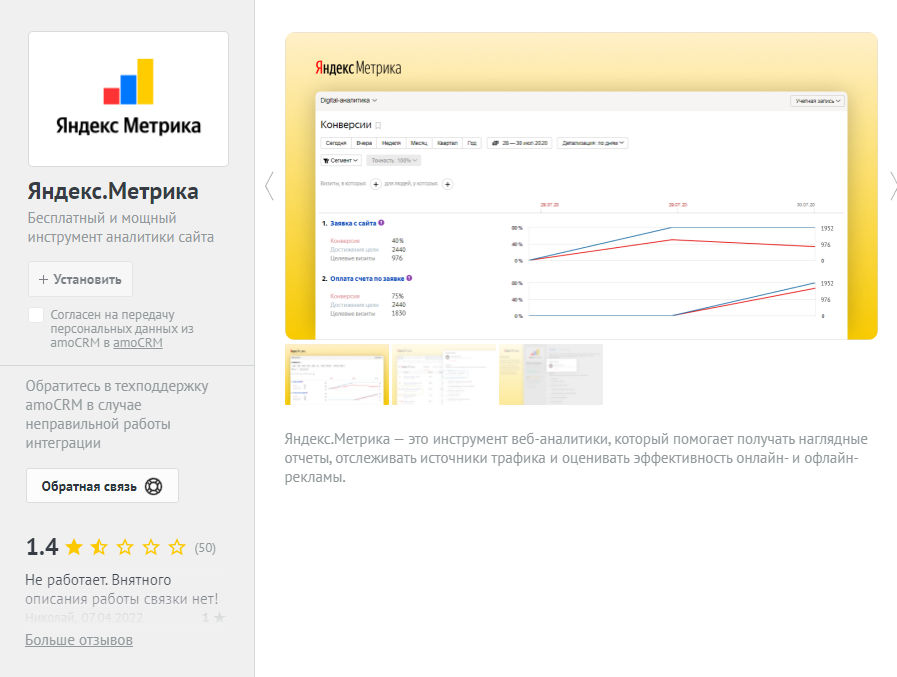
Как анализировать цели
Можно посмотреть, какие пользователи чаще всего совершают конверсии. Например, если из соцсетей у вас покупают чаще, чем из контекстной рекламы, разумно будет увеличить бюджет на SMM. Но будьте внимательны! Такие выводы — очень опасны. Обычно перед покупкой люди узнают о компании из разных мест. Поэтому совсем отключать контекстную рекламу не стоит. Возможно, её нужно оптимизировать.
Часто бывает так: человек увидел баннер в контексте, кликнул, почитал и закрыл. Через день снова увидел рекламный пост, уже в Instagram, перешёл по ссылке и купил. Итог: вся слава и бонусы за заказ уходят в SMM-отдел, а специалист по контексту грустит, хотя его работа тоже повлияла на привлечение продажи. Чтобы так тонко анализировать рекламу и учитывать все источники трафика, нужна мультиканальная аналитика.
Рассказали, как работает мультиканальная аналитика Roistat, в блоге.
Посмотреть конверсию из разных источников трафика в Яндекс. Метрике: Перейдите в Отчёты → Стандартные отчёты → Источники → Источники, сводка.
Метрике: Перейдите в Отчёты → Стандартные отчёты → Источники → Источники, сводка.
Спуститесь к таблице, нажмите «Выбрать цель» и выберите нужную:
Пример выбранной цели в МетрикеТаблица перезагрузится, и вы увидите процент конверсии по источникам, количество конверсий, глубину просмотра и время на сайте.
Вывод
Настройка Яндекс.Метрики для сайта — первый шаг для получения данных об аудитории сайта. С их помощью можно улучшить интерфейс, доработать УТП и СТА, оценить качество и количество трафика с рекламных каналов.
Но для анализа бизнес-показателей Яндекс.Метрики недостаточно. Чтобы понять, как какая реклама приносит заявки и продажи, а какая — убытки, нужно подключить сквозную аналитику. Она отслеживает не только визиты и заявки на сайт, но также выручку и прибыль с рекламных кампаний.
Эффективнее использовать сквозную аналитику вместе с веб-аналитикой. Тогда у вас будет больше данных для анализа и для принятия оптимальных решений.
Подключите сквозную аналитику Roistat
Получайте больше клиентов, не увеличивая рекламный бюджет
Подключить
На нашем Telegram-канале делимся полезными материалами по маркетингу и аналитике, кейсами клиентов, собираем познавательные дайджесты и анонсируем бесплатные обучающие вебинары. Подписывайтесь, чтобы ничего не пропустить!
Яндекс Метрика – установка, настройка: полное руководство
У «Яндекс.Метрики» и Google Analytics схожий функционал. Но у каждой из этих систем есть уникальные возможности.
С его помощью можно воспроизвести действия посетителей в формате видео и узнать, что они делают на каждой странице, как передвигают курсор мыши, кликают по ссылкам.
Наглядные отчеты — карты кликов, ссылок, скроллинга — тоже генерируются за счет «Вебвизора».
Я всегда рекомендую устанавливать и «Метрику», и Analytics. Когда у вас есть сразу два счетчика, вы сможете избежать потерю данных, если в одной из систем будет допущена ошибка в настройках или при установке кода.
Плюс будет значительно проще обнаружить проблему в сборе данных одной из них. Для этого достаточно сравнить одинаковые отчеты в обоих системах и по аномально отличающимся данным определить, что одна из них работает некорректно.
Если вы сейчас используете только Google Analytics, и сервис закрывает все 100% ваших задач, все равно установите «Яндекс.Метрику», так как в будущем, может возникнуть ситуация, когда вам она понадобится уже с накопленными данными. А вы — или аналитик, который будет заниматься такой задачей — будете благодарны себе за своевременную подстраховку.
А если вы хотите подробно погрузится в аналитику своего проекта, точно скачивайте обе системы.
Большинство отчетов имеют одинаковый набор элементов. Ниже разберем подробнее каждый их них.
Вот демоверсия счетчика «Метрики». Перейдя по ней,вы можете протестировать работу сервиса даже без авторизации в аккаунте «Яндекс».
- Блок навигации.
 Предназначен для переключения между отчетами и для перехода в административную панель.
Предназначен для переключения между отчетами и для перехода в административную панель. - Название и идентификатор счетчика.
- Название отчета.
- Блок настроек отчета. Управление временным диапазоном, работоспособностью данных, сегментами и атрибуцией.
- Блок фильтрации данных.
- Указание метрики, по которой выводятся данные на диаграмме, и выбор типа диаграммы.
- Диаграмма со сноской участвующих в ней данных.
- Управление группировками (строчками) показателей в таблице ниже.
- Показатели.
При установке галочки отображается выбранный показатель на диаграмме.
При клике по значку «+» разворачивается вложенность показателей. - Выбор метрик (столбцов) в таблице ниже.
 Выбор отображения данных по цели.
Вывод данных по метрикам.
Выбор отображения данных по цели.
Вывод данных по метрикам.
По клику на значок графика выбирается метрика, по которой отображаются данные на диаграмме. Иконка «сектор» позволяет фильтровать данные в числовом значении.
А знак «%» переключает отображение данных между абсолютным и относительным форматом. Доступна сортировка данных по клику по названию метрики.
Значок нижней стрелки указывает на текущую сортировку.
Как установить счетчик «Яндекс.Метрики»?
Для работы счетчика «Яндекс.Метрика» нужно разместить его код на всех страницах сайта. Код можно скопировать в разделе настроек на вкладке «Счетчик».
Перед копированием кода обязательно включите функционал «Вебвизора», а на вкладке «Вебвизор» — версию 2.0. Если у вас на сайте продаются товары, подключите электронную коммерцию.
Разместите скопированный фрагмент в код сайта на всех страницах. Рекомендую размещать его в пределах тегов <head></head>. Если у вас установлен контейнер Google Tag Manager, советую устанавливать счетчик с его помощью.
Рекомендую размещать его в пределах тегов <head></head>. Если у вас установлен контейнер Google Tag Manager, советую устанавливать счетчик с его помощью.
Настройка «Яндекс.Метрики»
Счетчик «Метрики» имеет большое количество различных настроек, здесь мы разберем лишь основные из них.
Вкладка «Счетчик»
- В блоке «Адрес сайта» доступна возможность включать или ограничивать поступление данных с различных адресов.
Это необходимо, чтобы в отчеты не поступали данные с ненужных адресов.
К примеру, в моей практике встречалось использование «Метрики» для рекламы. В отчетах появились данные стороннего сайта, при переходе на который обнаружилась реклама digital-услуг.
- Включение автоматических целей.
Этот функционал появился не так давно, и сейчас я не рекомендую отказываться от ручной настройки в его пользу.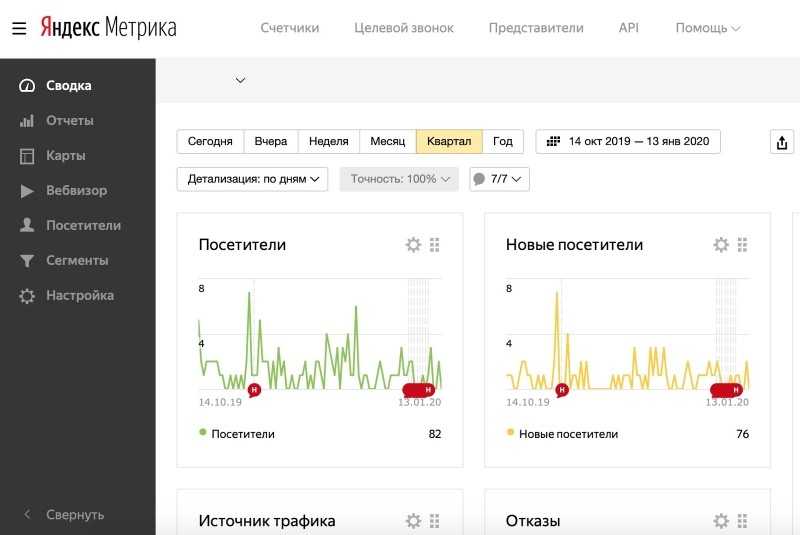
Во-первых, автоматическая разметка крайне редко охватывает весь необходимый объем отслеживаемых элементов сайта.
Во-вторых, пока еще необходимо проверять корректность срабатывания данных целей, поскольку наблюдаются ошибки.
В-третьих, такие цели сложно использовать в качественном анализе данных.
Читайте по теме:
Databricks — альтернативная технология хранения большого количества данных
Как анализ данных поможет усилить позиции бизнеса в условиях хаоса
К примеру, сама по себе цель «Отправка формы» не несет в себе никакого смыслового значения. Форм на сайте может быть большое количество, и все они несут разную смысловую нагрузку.
В итоге для их грамотного использования может понадобится значительно больше времени, чем если бы специалист настраивал вам их вручную.
Но если нет возможности ни обратиться к специалисту, ни самостоятельно выполнить ручную настройку, автоматические цели могут помочь хоть как-то анализировать деятельность пользователей на сайте.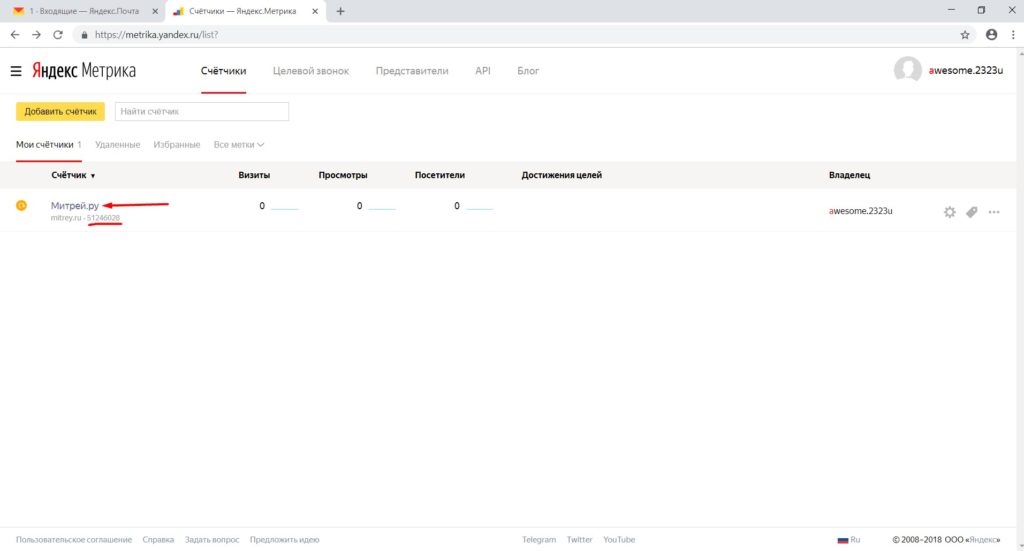
- «Контентная аналитика».
Одно из уникальных нововведений «Метрики». Включает в себя дополнительный блок отчетов, направленный на анализ данных для контентных сайтов (новостники, статейники).
Для его подключения потребуется помощь специалиста.
- В раскрывающемся пункте «Дополнительные настройки» есть возможность выбора валюты, используемой в отчетах.
Вкладка «Фильтры»
В блоке «Общая фильтрация» установите флажок напротив «Не учитывать мои визиты». Это позволит исключить собственные посещения сайта из статистических данных.
Фильтр по IP адресу поможет избежать попадания в отчеты данных посещения сотрудников.
Например, специалисты колл-центра часто при разговоре с клиентом сами заходят на сайт для уточнения информации. При этом данные таких визитов участвуют в общей статистике, но при этом не соответствуют стандартному поведению пользователей — и искажают общую картину.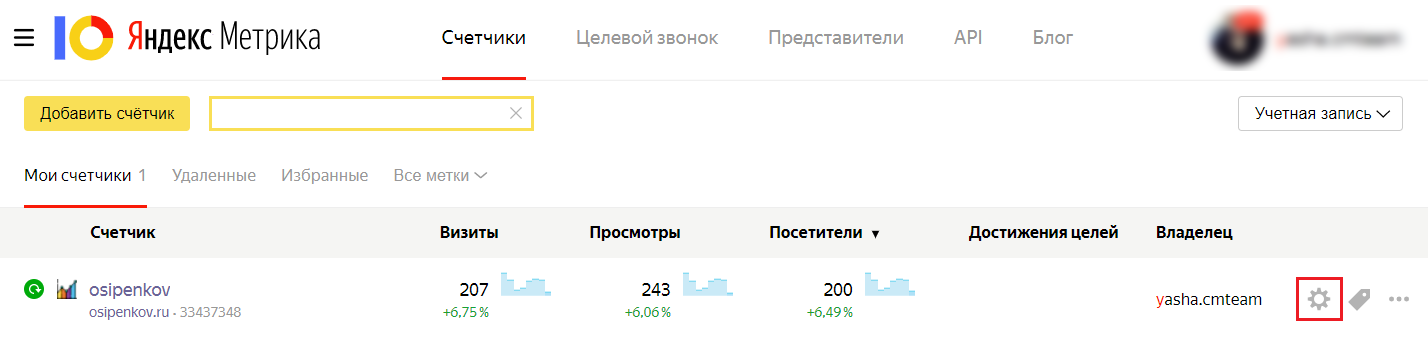
Вкладка «Уведомления»
Добавьте адрес электронной почты и номер телефона, чтобы «Метрика» отправляла вам уведомления, доступен ли ваш сайт и на случай, если с ним возникнут проблемы.
Вкладка «Доступ»
- Проверьте, выключен ли публичный доступ к статистике.
Если он включен, любой желающий может просматривать статистику вашего сайта. - Периодически проверяйте, кому открыт доступ к счетчику.
Часто бывает, что после прекращения сотрудничества со специалистом или организацией доступ не отключают. Это может привести к утечке или порче данных.
Использование стандартных отчетов посещаемости
Для большинства регулярных простых задач подойдут стандартные отчеты, доступные в левом меню интерфейса «Метрики».
Разберем подробнее основные из них.
Конверсии
Отчет предназначен для отслеживания показателей по каждой из настроенных целей в динамике за отчетный период.
Чтобы было проще анализировать процессы с большим количеством целей, рекомендую сортировать их в логическом порядке. Например, сверху вниз от более важных к менее важным.
Поскольку в настройках не предусмотрена возможность разделения целей на группы, я создаю дополнительные цели, название которых и являются заголовками групп.
В примере на скриншоте выше это цели один и шесть — «Макроконверсии» и «Микроконверсии».
Посещаемость
Отчет отображает динамику общих показателей трафика вашего сайта. Обычно используется для быстрого мониторинга тенденции посещаемости.
Источники
Группа отчетов, в которых можно найти всю информацию, откуда приходят пользователи на ваш сайт.
Отдельным блоком представлены отчеты по «Яндекс.Директ», самые часто используемые отчеты в маркетинговой аналитике.
Аудитория
Раздел отчетов, отображающих различные параметры посетителей вашего сайта.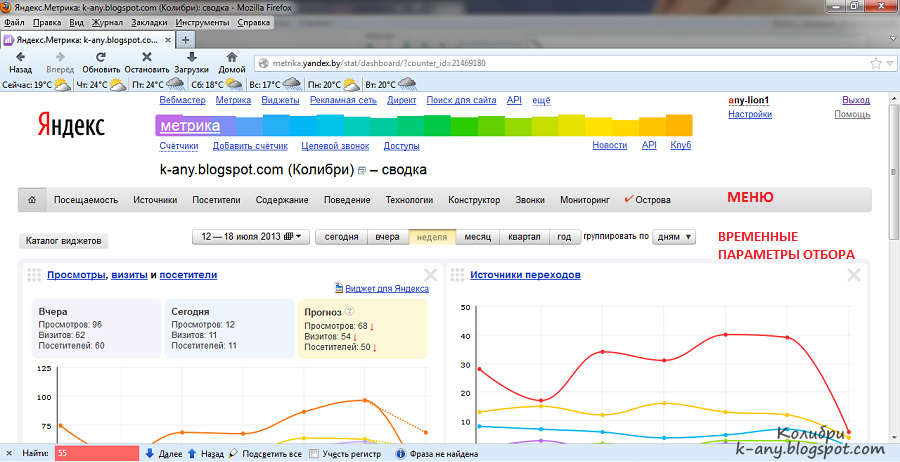
Основные из них: география, пол, возраст, активность и интересы пользователей.
Содержание
Группа отчетов для анализа контента на вашем сайте.
В основном используются для получения информации, с каких страниц начинаются визиты пользователей, на каких заканчиваются, а еще просто самые просматриваемые из них.
Технологии
Раздел о том, какие технические параметры соответствуют посетителям вашего сайта.
Здесь можно узнать, какие устройства, браузеры и операционные системы используют посетители сайта.
Обратите внимание на три важных отчета:
- «Устройства».
Важно понимать, пользователи каких устройств составляют основную долю вашего сайта.
На основе этих данных можно принимать очень важные решения: Нужна ли мобильная версия сайта? Контент сайта в приоритете должен быть направлен на десктоп или мобайл? Пользователям всех устройств удобно выполнять основные целевые действия на сайте?
- «Разрешение дисплея».

Часто бывает, что сайт некорректно отображается на некоторых разрешениях дисплея, а доля именно таких пользователей является существенной.
Но бывает и наоборот: компания вкладывает значительные усилия, чтобы сайт корректно выглядел на большом количестве разрешений, но при этом посетители сайта используют только несколько самых распространенных.
- «Браузеры».
Схоже с предыдущим пунктом. Необходимо проверять, как пользователи из разных браузеров ведут себя на вашем сайте и какие из них составляют значимую долю.
Мониторинг
Группа отчетов о технической работе вашего сайта.
Здесь можно увидеть максимальную нагрузку на сайт, время загрузки страниц, доступность сайта в разные периоды времени и активность роботов.
Электронная коммерция
Очень важный раздел сайта для eCommerce-проектов. Содержит информацию о покупках с вашего сайта — на ее основе можно выстраивать маркетинговую стратегию.
Содержит информацию о покупках с вашего сайта — на ее основе можно выстраивать маркетинговую стратегию.
Для работы требует подключения в настройках счетчика.
Важный момент: после подключения электронной коммерции, нужно заменить код счетчика на всех страницах сайта.
Монетизация
Раздел отчетов об эффективности рекламных сетей.
Есть два основных блока: Рекламная система «Яндекса» (РСЯ) и Adfox.
Если вы используете их в своей маркетинговой деятельности, крайне рекомендую подключить такой функционал в настройках счетчика метрики.
Быстрые отчеты (Сводка)
На вкладке «Сводка» доступны мини-отчеты с различными показателями сайта — «виджетами».
Вы можете создавать новые виджеты, настраивать существующие или менять их положение. Для этого в правом верхнем углу каждого виджета есть две иконки: знак шестеренки — для настройки и прямоугольная панель — для перемещения.
Такой отчет помогает быстро получить информацию о самых важных показателях работы сайта. Но сами виджеты и их настройки будут уникальны для каждого сайта и специализации сотрудника, который будет ими пользоваться.
Я рекомендую добавлять сюда отчеты с показателями, по которым вы отслеживаете эффективность работы вашего сайта. Например, заказы, цели, количество трафика и качественные показатели.
Используйте фильтры для сегментации этих метрик. Например, отдельно по конкретному источнику, устройству и региону.
Уровень детализации для построения виджета абсолютно такой же, как и в стандартных отчетах «Метрики», поэтому настроить его можно под любые потребности.
Отчеты Кросс-Девайс
Термин «Кросс-Девайс» подразумевает отслеживание уникального посетителя, даже если он заходит на сайт с разных устройств.
При стандартных настройках, если пользователь зашел на сайт сначала с мобильного устройства, а потом с десктопного, в метрике отобразится два разных пользователя.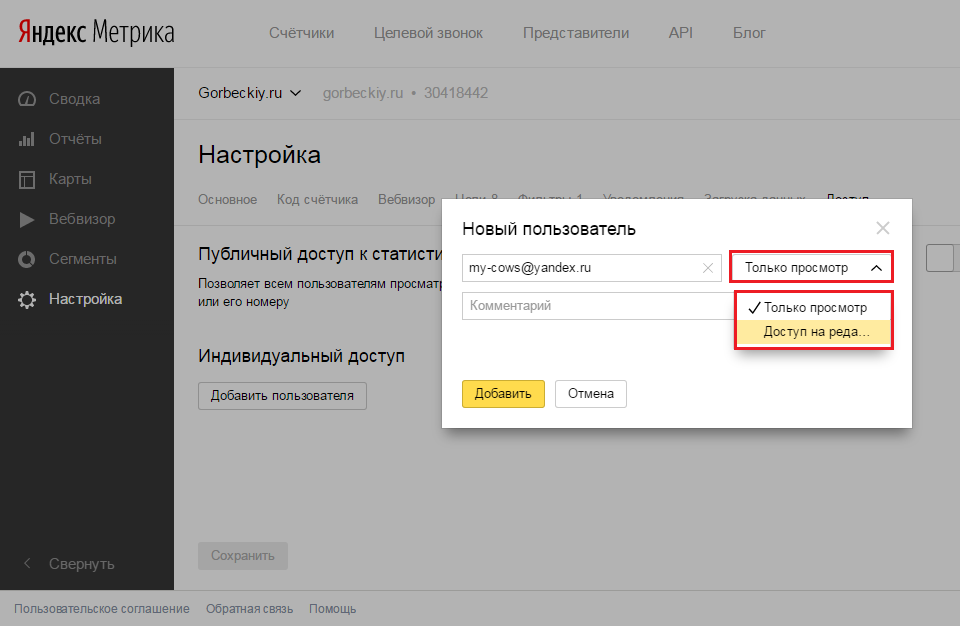
Теперь «Метрика» способна понять, что это был один и тот же посетитель. Она «склеивает» оба визита и более качественно определяет источник трафика конверсии.
С 1 февраля 2022 года «Метрика» по умолчанию засчитывает переходы со всех используемых устройств при определении источника конверсии. И эта информация теперь будет доступна в любом отчете — в окне выбора атрибуции.
Анализ поведения с помощью «Вебвизора»
«Вебвизор» — мощный инструмент анализа поведения пользователей на сайте. Он записывает каждый визит пользователя сайта так, как его видит посетитель на своем мониторе.
Вы можете просматривать записи в плеере, где они воспроизводятся вплоть до движения курсора. При этом «Метрика» распознает поля, в которые посетитель может вводить конфиденциальную информацию — например, имя и фамилию.
Содержимое таких полей автоматически заменяется на звездочки.
Есть и некоторые ограничения такого функционала:
- «Вебвизор» хранит записи только за последние две недели;
- Записывает до 150 тыс.
 посещений в день. При этом, если посещаемость сайта больше 150 тыс., выборка записывается равномерно в течение суток;
посещений в день. При этом, если посещаемость сайта больше 150 тыс., выборка записывается равномерно в течение суток; - Запрещает записывать содержимое полей ввода с личной информацией.
Проводить анализ с помощью «Вебвизора» довольно просто.
Даже если вы будете просто регулярно просматривать определенное количество случайных визитов, то сможете составить представление о поведении пользователей на сайте, составить основные пользовательские сценарии, а еще заметить грубые ошибки в использовании сайта.
Для более детального анализа необходимо пользоваться стандартным блоком фильтрации отчетов «Метрики». С помощью него вы можете выделить сегмент визитов, отвечающих параметрам задачи.
К примеру, посмотреть, как ведут себя пользователи, которые посетили корзину, но при этом не перешли к оформлению заказа.
Можно увидеть, куда они ушли с этой страницы, какую еще информацию после этого искали на сайте — это поможет понять, чего им не хватило для перехода к оформлению заказа.
Или, наоборот, выбрать визиты, в которых была отправлена заявка. Если посмотреть определенное количество таких записей, можно составить усредненный образ «идеального визита». А затем стимулировать всех пользователей повторять цепочку действий из этого шаблона.
Карты метрики
Карты «Метрики» являются уникальным и очень полезным функционалом для анализа поведения пользователей на сайте. Разберем подробнее каждую из них.
Карта ссылок
Окрашивает различными цветами ссылки, в зависимости от частоты их использования на конкретной странице.
Более «горячие» цвета означают более частое использование. При клике по ссылке в карте отображается график со статистикой переходов.
Важно понимать: если на странице присутствуют несколько элементов, содержащих одну и ту же ссылку, то и статистика по ним будет общей.
Функционал карты ссылок позволяет понять, куда пользователи переходят с анализируемой страницы чаще всего. Этот отчет часто используют на этапе отладки и тестирования, применяя удачные варианты доработок в итоговой версии сайта.
Этот отчет часто используют на этапе отладки и тестирования, применяя удачные варианты доработок в итоговой версии сайта.
Например, в одном из разделов чаще переходят на страницу верхнего уровня, чем на страницу подраздела. Это может означать, что контент на этой странице не заинтересовывает пользователя, и в нем надо что-то менять.
Такой функционал позволяет выявить проблемы сортировки пунктов меню, когда наиболее популярные из них расположены не первыми.
Карта кликов
Тепловая карта интенсивности кликов на страницах сайта.
Часто используемый отчет в анализе юзабилити сайта. Он показывает, куда пользователи кликают — вне зависимости, активный это элемент или нет.
С помощью такого отчета можно обнаружить статичные элементы, по которым происходит большое количество кликов.
Это говорит о том, что пользователи ожидают какого-то действия, которого не происходит. У пользователей начинает вырабатываться и накапливаться негативный опыт использования сайта. И при достижении определенного уровня это может стать причиной отказа от выполнения целевого действия и ухода с сайта.
У пользователей начинает вырабатываться и накапливаться негативный опыт использования сайта. И при достижении определенного уровня это может стать причиной отказа от выполнения целевого действия и ухода с сайта.
Возможна и обратная ситуация, когда элемент является динамическим.
При клике по нему происходит какое-то действие, однако для пользователей это не является очевидным. Из-за этого часть контента остается недоступной.
Карта скроллинга
Раскрашивает участки страницы в зависимости от доли пользователей, доскроливших до них, и длительности времени, которое эти участки были в области экрана пользователя.
Это позволяет понять, какой контент на странице пользователи изучают, а какой остается незамеченным для большинства из них.
К примеру, если у вас важный контент на странице находится в зеленой или синей зоне, необходимо перенести его выше или сделать предшествующий контент более «интересным», чтобы он лучше удерживал пользователей.
Аналитика форм
Показывает статистику по конверсии и использованию полей форм на сайте.
Позволяет оценить эффективность работы конкретной формы — сколько пользователей взаимодействовали с ней, сколько из них выполнили успешную отправку.
На второй вкладке «Поля формы» есть информация о взаимодействии пользователей, отдельно по каждому полю этой формы:
Особое внимание стоит уделить значениям «Поля, на которых уходят с формы».
К высоким показателям может приводить несколько причин:
- у пользователей возникает проблема с заполнением поля;
- пользователь не понимает, какую информацию указывать;
- пользователь не хочет заполнять поле.
Исправление этой ошибки поможет увеличить общую конверсию формы.
Сохранение сегментов
Некоторые комбинации настройки сегментов для детализации отчетов используются регулярно.
Например:
- брендовый трафик;
- конверсии пользователей из определенного источника;
- визиты, в которых товар был добавлен в корзину, но не оформлен в заказ.
Чтобы сэкономить время и сделать процесс удобнее, рекомендую пользоваться функционалом сохранения сегментов.
Для этого в любом отчете после выставления всех необходимых фильтров, кликните по окну сегментов в выпадающем списке и выберете пункт «Сохранить как». Задайте название сегмента, чтобы было понятно, какая фильтрация настроена.
Если такая задача возникнет снова, кликните по элементу сегментов и в разделе «Сохраненные сегменты» выберите нужный.
К текущему отчету автоматически применятся все фильтры, настроенные в этом сегменте.
Цели и их настройка
Цели в «Яндекс.Метрике» — это своего рода маячки, которые подсвечивают нужные нам действия посетителей на сайте. Их используют для оценки эффективности работы различных элементов.
Их используют для оценки эффективности работы различных элементов.
Для начала необходимо определиться, на какие действия нужно настраивать цели. Исходя из моего опыта, ответ довольно прост — на все. В идеале, каждый шаг пользователя должен быть отмечен целью.
Заранее сложно составить точный список действий посетителей сайта, который понадобится в аналитических задачах. Поэтому лучше настроить как можно больше целей, часть из которых никогда не пригодится. Проще отсечь ненужные данные, чем вообще не иметь возможности для проведения аналитики.
В «Метрике» возможно настроить до 200 целей для одного счетчика. Этого достаточно для большинства сайтов, чтобы разметить все элементы.
Настройку целей лучше доверить специалисту. В этом процессе есть много нюансов, которые влияют на корректность сбора данных. А в последствии и на корректность принятого решения на основе собранной информации.
В «Метрике» есть функционал «Автоматические цели». Он позволяет настраивать цели на многие события на сайте без сложных процессов стандартной настройки.
По своему опыту не рекомендую пользоваться этим функционалом. Такая настройка может не соответствовать изначальным потребностям.
К примеру, вы попытаетесь настроить цель на отправку конкретной формы, а при проверке выяснится, что эта цель срабатывает и на некоторых других формах. И такие статистические данные станут непригодными к использованию.
При анализе данных по целям очень важно понимать, как они работают — поэтому настройка является таким важным процессом. Обязательно проверяйте настроенные цели, чтобы с уверенностью использовать получаемые данные.
Если же возможности привлечения технического специалиста к настройке целей нет, используйте функционал автоматических целей.
Потому что лучше некорректно работающие цели, чем их отсутствие.
Интеграция «Директа» и «Метрики»
Если вы ведете рекламу в «Яндекс.Директе» для расширения возможностей аналитики, настройте интеграцию между двумя сервисами.
Для этого необходимо в «Директе» на странице «Редактирование» кампании в блоке «Счетчики Яндекс.Метрики» выбрать счетчик, установленный на вашем сайте. После этого информация по рекламным кампаниям автоматически будет поступать в «Метрику».
Важное дополнение: отчет о расходах в «Метрике» можно просматривать только в аккаунтах владельца, представителя владельца или представителя агентства кампании в «Директе».
После выполнения действий станут доступны следующие отчеты:
- «Директ», сводка: содержит информацию об эффективности рекламных кампаний.
- «Директ», площадки: информация об эффективности площадок, на которых размещается реклама.

- «Директ», расходы: предоставляет данные о расходах рекламных кампаний и их эффективности.
- «Директ», эксперименты: даст информацию об экспериментах в «Яндекс.Директе» и их результатах.
Модель атрибуции
Атрибуция определяет, какой из визитов считать источником конверсии. В «Метрике» существует четыре модели атрибуции и два типа значимости источников.
Первый переход
Конверсия будет отображаться для источника, который был в первый визит пользователя на сайт.
Последний переход
Конверсия присваивается источнику последнего визита пользователя.
Читайте также:
Привлечь первые 100 тысяч пользователей в приложение без аналогов на рынке: что для этого нужно?
Как сделать аудит сайта бесплатно — инструкция
Последний переход из «Директа»
Конверсия присваивается последнему рекламном источнику, даже если после перехода по объявлению в «Директе» были посещения сайта из других источников.
Последний значимый переход
К значимым переходам относятся все, кроме прямых, внутренних и с сохраненных страниц. Если последний визит имел незначительный источник трафика, конверсия приписывается предшествующему значимому источнику.
Я рекомендую использовать модель атрибуции «последний значимый переход» как основную. Она лучше подходит для большинства задач при анализе показателей. Остальные же нужно использовать только для конкретных задач, когда есть понимание, что модель наиболее точно отражает задачу.
Например, есть тематики сайтов, в которых пользователям требуется много времени для принятия решения о покупке — загородная недвижимость, серьезные медицинские услуги. Для них лучше подходит модель атрибуции «первый переход»: она позволит понять, какой источник приводит большее количество новых клиентов на сайт.
Если вам нужно оценить эффективность рекламной деятельности, можно выбрать модель «последний переход из Директа», которая позволит увидеть процент рекламных кампаний для достижения конверсий.
Выбрать соответствующую модель атрибуции можно в верхнем блоке настроек отчета.
Заключение
«Яндекс.Метрика» — важный инструмент веб-аналитики, который накапливает огромное количество информации: от возраста и пола пользователей до работоспособности сайта.
Весь этот объем данных помогает веб-мастерам, владельцам сайтов, маркетологам, аналитикам для разных задач:
- разработки стратегии продвижения сайта;
- анализа юзабилити для улучшения интерфейса;
- анализа поведения пользователей для контент-плана блога.
Но чтобы иметь достаточно данных для решения задач, нужно настроить сбор информации в «Яндекс.Метрике» по максимуму. Сервис бесплатный и может принести много бенефитов для рекламы и продаж.
Иллюстрации предоставлены автором
Фото на обложке: YuryKara / Shutterstock
Руководство по интерфейсу — Яндекс Директ.
 Справка
СправкаВы можете просматривать статистику, принимать решения на основе данных и сразу же вносить изменения на странице кампании.
В мобильном представлении списка кампаний отображаются только основные показатели, в зависимости от типа кампании и стратегии. Подробную статистику вы можете посмотреть на странице кампании. Чтобы открыть десктопную версию на мобильном устройстве, коснитесь своего аватара в правом верхнем углу и выберите Десктопную версию.
- Где все функции, к которым я привык?
- Базовые элементы
- Навигация
- Действия с кампаниями
- Просмотр статистики
- Оплата и настройка общего счета
- Планировщик ключевых слов
- Найти и заменить 07s
- Рекомендация 80008 Установка ставок 9000
- Управление ставками
Найдите кампанию в списке и нажмите Перейти.
- Общая ставка для кампании
Для кампаний с ручным управлением ставками нажмите и перейдите к Bid Wizard.

- Статистика по всем кампаниям
Ищите в боковом меню.
- Качество учетной записи
Щелкните имя пользователя под кнопкой «Добавить».
- Зарегистрированные представители
В боковом меню нажмите Информация → Ваши представители.
- Я вижу только некоторые из своих кампаний. Где остальные?
- Проверьте фильтры. Яндекс Директ показывает кампании с оплатой за клик и кампании с оплатой за показы отдельно. Чтобы увидеть заархивированные кампании, измените статусный фильтр: вместо «Все не заархивированные» выберите «Все кампании» или «Заархивированные».
- Где ссылки, которые раньше были внизу страницы?
Ссылки, которые были внизу страницы, перемещены в левое меню:
Ленты, списки ретаргетинга, креативы смарт-баннеров, Турбо-конструктор страниц, мобильные приложения находятся в Библиотеке.
Операции с файлами XLS/XLSX, Журнал изменений, Планировщик ключевых слов находятся в Инструменты.

- Экран загроможден
В правом верхнем углу нажмите и выберите нужные столбцы.
В новом интерфейсе все данные по вашим кампаниям, группам и объявлениям отображаются в одном окне. См. основные элементы ниже.
Быстрый доступ к статистике, информации о представителях, всем инструментам и дополнительным материалам для рекламных кампаний в библиотеке.
Данные кампании
Все необходимые и важные показатели показаны на одной странице.
Поиск и фильтрация
Вы можете быстро найти все объявления с определенным словом, даже те, которые относятся к разным группам или кампаниям, или найти все кампании с определенным количеством кликов. Например, в фильтре на вкладке «Объявления» выберите «Параметры» → «Изображение» → = «Включено», чтобы показывать объявления только с изображениями.
Чтобы просмотреть медийные кампании, вместо кампаний с платой за клик выберите кампании с оплатой за показы.

Вкладки навигации
Вы можете переключаться между объектами: кампаниями, группами, объявлениями и ключевыми словами. Сначала отметьте нужные вам кампании, а затем перейдите на соответствующую вкладку, например, Группы. Он будет содержать только группы в выбранных кампаниях.
Аналогично можно сразу переключаться с кампаний на объявления или с группы на ключевые слова и обратно.
Настроить вид таблицы
Вы можете добавлять или удалять столбцы с данными на страницах кампаний, групп объявлений, объявлений и ключевых слов. Нажмите и выберите нужные индикаторы. Чтобы изменить порядок данных, переместите индикатор в нужное место.
Действия
Действия полезны, если вам нужно выполнить какие-либо операции с выбранными объектами: изменить их статус, перейти в Мастер отчетов или воспользоваться Мастером ставок.
- Как найти кампании
- В поле рядом со значком фильтра введите название или номер кампании, которую вы хотите найти.
 Вы также можете найти нужную кампанию, отфильтровав по стратегии, месту размещения и другим критериям.
Вы также можете найти нужную кампанию, отфильтровав по стратегии, месту размещения и другим критериям. - Как просмотреть подробную информацию о кампании и критериях таргетинга
Кнопка Перейти к кампании находится рядом с названием кампании. Вы также можете нажать рядом с кампанией и выбрать эту опцию в меню.
- Где найти списки ретаргетинга или креативы смарт-баннеров
- Чтобы найти списки ретаргетинга, фиды, креативы смарт-баннеров, Турбо-конструктор страниц, мобильные приложения и минус-слова, нажмите «Библиотека» в боковом меню.
- Как найти подборку ключевых слов (wordstat)
- В боковом меню выберите Инструменты → Выбор ключевого слова.
- Как перейти к настройкам пользователя
- В меню слева щелкните имя пользователя, затем выберите Мои настройки.
- Как создать кампанию
- В боковом меню нажмите Добавить → Кампания.
- Как отметить кампании как важные
Выберите нужные кампании в списке, затем нажмите Действия → Добавить в наиболее важные.

Чтобы просмотреть список важных кампаний, откройте фильтр по статусу кампании и выберите Только самые важные.
- Как отправить на модерацию, запустить или остановить кампанию
Нажмите рядом с кампанией и выберите нужное действие: отправить на модерацию, запустить, остановить, удалить, заархивировать, разархивировать, экспортировать в XLS/XLSX.
- Как запустить или отправить несколько кампаний на модерацию
- Чтобы остановить, запустить, отправить на модерацию, скопировать, удалить, заархивировать, разархивировать, добавить или удалить несколько кампаний из наиболее важных: сначала выберите кампании в списке, затем нажмите Действие и выберите действие.
- Как настроить дневной бюджет кампании
- Выберите кампанию и введите сумму в столбце Бюджет.
- Как просмотреть и изменить настройки кампании
- Слева от кампании нажмите . В открывшемся меню выберите «Редактировать».
- Как просмотреть список всех групп объявлений или объявлений в кампании
- Выберите нужные кампании и нажмите «Группы» или «Объявления» в меню над списком кампаний.

- Как просмотреть список всех критериев таргетинга
- Выберите кампании, затем нажмите в меню над таблицей: Ставки и ключевые слова, Фильтры каналов, Ретаргетинг и аудитории или Профили пользователей.
- Как отслеживать показатели на странице кампании
Создайте собственную таблицу с данными кампании:
Добавьте или удалите столбцы с помощью меню → Столбцы кампании. Чтобы изменить порядок столбцов, переместите индикатор в нужное место.
Добавить в данные статистику по целям (если они настроены в Яндекс Метрике). Для этого перейдите в меню → Выбрать цели и выберите нужные цели.
Чтобы выбрать период, за который нужна статистика, нажмите кнопку Статистика для
кампаний внизу.
- Как открыть Мастер отчетов
- Если вам нужен более подробный анализ, перейдите в Мастер отчетов:
Для отдельной кампании щелкните рядом с ней и выберите в меню Статистика.

Для нескольких кампаний выберите их и нажмите Действия → Статистика для
кампаний. Для всех кампаний: в боковом меню выберите Статистика → Статистика по всем кампаниям.
Узнайте больше о Мастере отчетов здесь.
- Как пополнить счет
Нажмите Пополнить под именем пользователя. В открывшемся окне укажите сумму платежа, выберите способ и нажмите Выставить счет.
Узнать больше о способах оплаты
- Как открыть настройки общей учетной записи
Нажмите Пополнить под именем пользователя. В открывшемся окне нажмите Перейти к настройкам.
Подробнее об общих аккаунтах
- Как просмотреть и изменить средний дневной бюджет
Нажмите Пополнить под именем пользователя. В открывшемся окне в разделе Средний дневной бюджет отображается текущий лимит. Чтобы настроить его, нажмите «Изменить». В окне «Общая учетная запись» в разделе «Средний дневной бюджет» нажмите «Настроить» и установите лимит.

Подробнее о среднем дневном бюджете
Планировщик ключевых слов поможет вам расширить набор ключевых слов и минус-слов для вашей группы объявлений, используя статистику поисковых запросов Яндекса из сервиса wordstat.yandex.ru.
Чтобы выбрать ключевые слова, нажмите «Добавить» → «Ключевые слова», выберите кампанию и группу объявлений и нажмите «Добавить».
Узнайте больше о планировщике ключевых слов.
Инструмент поиска и замены позволяет быстро редактировать сразу несколько ключевых слов в разных кампаниях и группах (например, исправить опечатку).
Чтобы произвести замену, перейдите на вкладку «Ставки и ключевые слова» и нажмите внизу кнопку «Найти и заменить».
Узнайте больше о поиске и замене.
Вы можете быстро установить ставки в результатах поиска и рекламных сетях:
На всю кампанию.
Для большого количества ключевых слов, даже если они относятся к разным кампаниям или группам объявлений.

- Для всей кампании
Выберите кампанию и нажмите Мастер ставок внизу.
- Для ключевых слов
Выберите кампании и группы объявлений. На странице «Ставки и ключевые слова» выберите ключевые слова и нажмите «Мастер ставок».
Узнайте больше о настройке ставок.
Рекомендации подсказывают, как можно настроить кампании, чтобы получить больше кликов и конверсий. Яндекс Директ проанализирует данные вашей кампании и предоставит персональные советы, как повысить эффективность. Следуйте рекомендациям и следите за результатами.
Чтобы посмотреть, что рекомендует Яндекс Директ, перейдите в меню в раздел Рекомендации. Подробнее о рекомендациях.
Внимание. Наш отдел обслуживания клиентов может помочь вам только с кампаниями, созданными под тем же именем пользователя, которое вы используете для связи с нами. Вы можете увидеть свой текущий логин в правом верхнем углу экрана. Наша команда может получить доступ к вашим данным только при обработке вашего запроса.
Вы можете связаться с нами с 10:00 до 19:00 (UTC+3) по телефону:
Москва : +7(495)780-65-20
Звонок по России бесплатный : 8( 800)234-24-80, доб. 9
Внимание.
Для доступа к кампаниям специалисту по работе с клиентами потребуется ваш PIN-код.
Как отслеживать рост аудитории и посещаемости сайта с помощью панели Яндекс Метрики.
OCTOBOARD
Английский
ЦЕНЫ
РЕСУРСЫ
ПРОБНАЯ ВЕРСИЯ
ПРОБНАЯ ВЕРСИЯ
Английский
БИЗНЕС-ОТЧЕТЫ И ШАБЛОНЫ
Используйте шаблоны Octoboard, чтобы отправлять автоматические отчеты своим клиентам и создавать информационные панели для онлайн-маркетинга и эффективности бизнеса .
ПОКАЗАТЬ ВСЕ ШАБЛОНЫ
ГЛАВНАЯ / ОТЧЕТЫ / ЯНДЕКС ТРАФИК И АУДИТОРИЯ
ЯНДЕКС ТРАФИК И АУДИТОРИЯ
Виджеты Яндекс Метрики, охватывающие 2 основных направления мониторинга посещаемости сайта:
34 — пользователи, новые пользователи, время на сайте, главные страницыАудитория — возраст, пол, местоположение
Этот шаблон является частью инструмента отчетности Octoboard Social Media, инструмента отчетности Octoboard PPC для агентств, инструмента отчетности Octoboard SEO для агентств и Octoboard клиентская отчетность для маркетинговых агентств
820
ПОЛУЧИТЬ ЭТОТ ШАБЛОН
Последний отзыв:
13 марта 23
ПОКАЗАТЕЛИ «ЯНДЕКС ТРАФИК И АУДИТОРИЯ» 37309
98 ОБЗОР Количество сеансов, пользователей и новых пользователей с течением времени.
Описание
Следующие 3 метрики составляют виджет ОБЗОР Яндекс Метрики:
Сеансы — Общее количество посещений.
Уникальные пользователи — Уникальные посетители вашего сайта.
Новые пользователи — Количество пользователей, впервые посетивших ваш сайт.
ИСПОЛЬЗОВАТЬ ЭТОТ ПОКАЗАТЕЛЬ
СЕССИИ
Количество посещений вашего сайта, отслеживаемое с течением времени.
ИСПОЛЬЗОВАТЬ ЭТОТ ПОКАЗАТЕЛЬ
ПОЛЬЗОВАТЕЛИ
Посетители вашего сайта отслеживаются с течением времени.
ИСПОЛЬЗУЙТЕ ЭТО ПОКАЗАТЕЛЬ
НОВЫЕ ПОЛЬЗОВАТЕЛИ
Новые пользователи вашего сайта.
ИСПОЛЬЗУЙТЕ ЭТУ ПОКАЗАТЕЛЮ
Возраст посетителей по сеансам.
Описание
Данные отчеты об основных социально-демографических характеристиках пользователей представлены на основе информации, полученной с использованием технологии Крипта.
Советы
В этом виджете отображаются сеансы только тех посетителей, возраст и пол которых были определены.
ИСПОЛЬЗОВАТЬ ЭТОТ ПОКАЗАТЕЛЬ
ПОЛ
Пол посетителей по сеансам.
ИСПОЛЬЗУЙТЕ ЭТО ПОКАЗАТЕЛЬ
ПОСЕТИТЕЛИ ПО РЕГИОНАМ
Сеансы по странам и регионам.
Описание
Яндекс может определять географическое положение посетителей вашего сайта. Этот виджет представляет собой карту мира с цветовой кодировкой стран в зависимости от количества сеансов.
ИСПОЛЬЗУЙТЕ ЭТУ ПОКАЗАТЕЛЮ
ЛУЧШИЕ СТРАНИЦЫ
Ранжирование первых страниц по количеству уникальных пользователей.
ИСПОЛЬЗУЙТЕ ЭТО ПОКАЗАТЕЛЬ
ВРЕМЯ НА САЙТЕ
Время, проведенное на сайте, отслеживается с течением времени.
Описание
Время на сайте — Средняя продолжительность сеанса в минутах и секундах.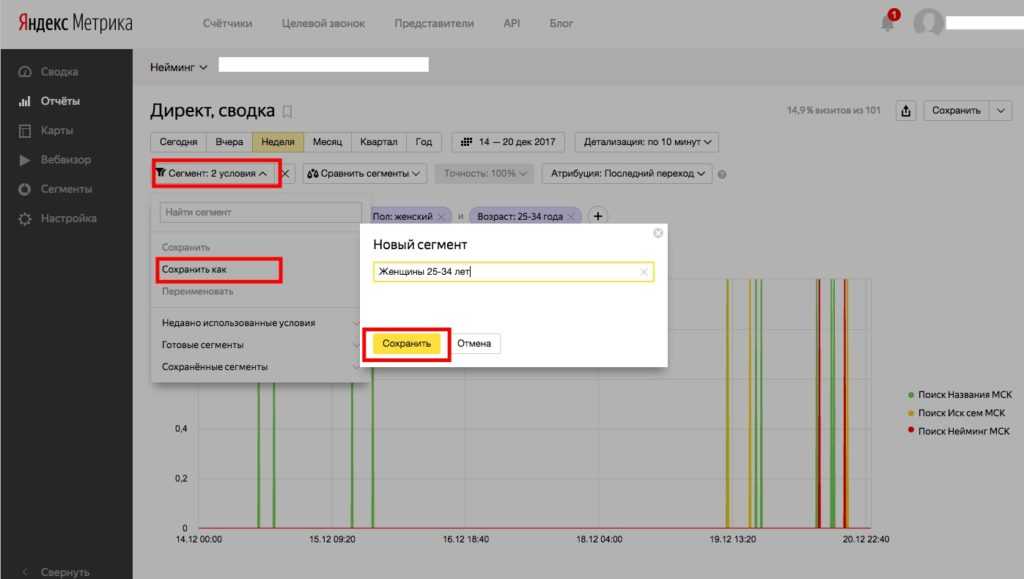
ИСПОЛЬЗУЙТЕ ЭТУ МЕТРИКУ
Клиенты, которые используют «Яндекс Трафик и Аудитория», также установили эти отчеты
Нажмите для подробностей… страны и устройства поломки.
ИСПОЛЬЗУЙТЕ ЭТОТ ШАБЛОН
Нажмите для подробностей…
LIVECHAT ДЛЯ ГРУПП ПОДДЕРЖКИ (ОТЧЕТ)
LiveChat панель поддержки для стартапов и маркетинговых агентств.
ИСПОЛЬЗУЙТЕ ЭТОТ ШАБЛОН
Нажмите для подробностей…
ОБЗОР КАНАЛОВ GOOGLE ANALYTICS
Показатели каналов, социальных сетей и Medium для агентств и фрилансеров.
ИСПОЛЬЗУЙТЕ ЭТОТ ШАБЛОН
Нажмите для подробностей…
ЗАПРОСЫ И КЛЮЧЕВЫЕ СЛОВА GOOGLE ANALYTICS
Запросы и ключевые слова Google Analytics
ИСПОЛЬЗУЙТЕ ЭТОТ ШАБЛОН
Нажмите для подробностей…
ИСПОЛЬЗУЙТЕ ЭТОТ ШАБЛОН
Нажмите для подробнее. ..
..
ИСТОЧНИКИ И РЕФЕРАЛЫ GOOGLE ANALYTICS
Источники и рефералы Google Analytics
ИСПОЛЬЗУЙТЕ ЭТОТ ШАБЛОН
Нажмите для подробностей…
ЦЕЛЕВЫЕ СТРАНИЦЫ GOOGLE ANALYTICS
Целевые страницы Google Analytics
ИСПОЛЬЗУЙТЕ ЭТОТ ШАБЛОН
Нажмите для подробностей… 2 Сведения о местоположении Google Analytics
ИСПОЛЬЗУЙТЕ ЭТОТ ШАБЛОН
Щелкните для подробнее…
GOOGLE ANALYTICS ЯЗЫКИ И ИНТЕРЕСЫ
Google Analytics Языки и интересы
ИСПОЛЬЗОВАТЬ ЭТОТ ШАБЛОН
НЕОГРАНИЧЕННАЯ ОТЧЕТНОСТЬ КЛИЕНТА ДЛЯ АГЕНТСТВ
РАСПИСАНИЕ И АВТОМАТИЗАЦИЯ
Отправляйте неограниченное количество отчетов своим клиентам и экономьте время.
WHITE LABEL
Добавьте фирменный стиль вашего агентства во все отчеты и информационные панели.
ПРИГЛАШЕНИЕ СОТРУДНИКОВ И КЛИЕНТОВ
Дайте своим клиентам собственный логин. Вы решаете, какие данные они могут видеть.
Вы решаете, какие данные они могут видеть.
РАЗМЕЩЕНИЕ НА ВАШЕМ ВЕБ-САЙТЕ
Любая информационная панель или отчет могут быть добавлены на любую страницу вашего сайта.
350+ ПРЕДОПРЕДЕЛЕННЫХ ОТЧЕТОВ
Полностью настраиваемый. Измените или создайте свои собственные отчеты за считанные секунды.
БЕСПЛАТНЫЕ SEO-АУДИТЫ
Добавляйте результаты SEO-аудита на информационные панели и отчеты ваших клиентов.
70+ ИНТЕГРАЦИИ
SEO, контекстная реклама, электронный маркетинг, обзоры и другие интеграции.
ИМПОРТ СВОИХ ДАННЫХ
Используйте нашу интеграцию с Google Таблицами, чтобы показать свои данные.
ГЕНЕРАЦИЯ ЛИДОВ
Преобразование посетителей в потенциальных клиентов. Размещайте формы SEO-аудита и привлекайте новых потенциальных клиентов.
БИЗНЕС
МАРКЕТИНГОВОЕ АГЕНТСТВО
ФРИЛАНСЕР
25 €
/месяц
5 клиентов агентства
вкл. отчеты white label
отчеты white label
SELECT
Неограниченное количество пользователей
Неограниченное количество отчетов
Неограниченное количество информационных панелей
Доступ ко всем интеграциям
White label
Доступно на 7 языках
—
— 3—
ОБМЕН ДАННЫМИ
Клиентские порталы
Пользовательский домен
Петли Office TV
Обмен ссылками
События Zapier
Встроенные информационные панели
—
—
—
SEO АУДИТЫ И B2B LEAD 900 GENERATION 0003
SEO-аудит
SEO-форма ведет
IP для Компания B2B Leads
500 Лидов в месяц
SEO RANK TRACKER
Новые
50 ключевых слов
10 ключевых слов на клиента
Отслеживание местоположения
Отслеживание языков
Домены конкурентов
Каждые 3 дня
3 года
SELECT
50 €
/месяц
10 клиентов агентства
вкл. отчеты с белой меткой
отчеты с белой меткой
SELECT
Неограниченное количество пользователей
Неограниченное количество отчетов
Неограниченное количество информационных панелей
Доступ ко всем интеграциям
Белая метка
Доступно на 7 языках
3
Данные гибридные приложения
Базы данных SQL
Клиентские порталы
Пользовательский домен
Петли Office TV
Общий доступ к ссылкам
События Zapier
Встроенные информационные панели
Open AI Data Insights
0 Пользовательский сервер 902Email3 Templates 90 Email3 Templates 90 03
SEO-аудит
SEO-форма ведет
IP компании B2B Leads
1000 Лидов в месяц
1000 ключевых слов
100 ключевых слов на клиента
Отслеживание местоположения
Отслеживание языков
Домены конкурентов
Ежедневное сканирование
3 года
SELECT
АГЕНТСТВО
75 €
/месяц
3 15
4 клиентыSELECT
Неограниченное количество пользователей
Неограниченное количество отчетов
Неограниченное количество информационных панелей
Доступ ко всем интеграциям
White label
Доступен на 7 языках
Определение разметки PPC
Комбинации данных
Базы данных SQL
Клиентские порталы
Пользовательский домен
Петли Office TV
Обмен ссылками
События Zapier
Встроенные информационные панели
Open AI Data Insights
Сервер 900 Пользовательские шаблоны электронной почты 3 02 SEO-аудит
SEO-форма ведет
IP компании B2B Leads
1500 Лидов в месяц
4500 ключевых слов
300 ключевых слов на клиента
Отслеживание местоположения
Отслеживание языков
Домены конкурентов
Ежедневное сканирование
3 года
SELECT
ДОПОЛНЕНИЯ OCTOBOARD
Дополнения для расширенных данных и аналитики можно приобрести независимо от основных продуктов. Используйте кнопки ВЫБОР, чтобы добавить их в свою подписку.
Используйте кнопки ВЫБОР, чтобы добавить их в свою подписку.
ECOMMERCE SUITE
Онлайн-продажи в режиме реального времени и аналитика подписки SaaS
12 €
/месяц
500 заказов
продаж в месяц
+500
3 — 500023 — 5000230003
Анализ транзакций в режиме реального времени и корзины покупок
Мощная сегментация клиентов
Аналитика продаж, продуктов, заказов
Конвертация валюты
SELECT
АНАЛИТИКА PPC
Многоканальная платная реклама и данные Google Analytics3 90 0 2 0 90 € 3
/месяц
Расходы на рекламу в размере 10 000 евро
Расходы на рекламу в месяц
+10 000 евро
-10 000 евро
Многоканальная аналитика с пользовательскими показателями и параметрами
Преобразование данных
Преобразование валюты
Многоканальные отчеты
SELECT
GOOGLE SHEETS
Экспорт платных рекламных данных в Google Таблицы
запросов в день
+ 100
-100
Включает Google Analytics и все платные рекламные интеграции
Запросы по расписанию
Автоматические обновления
Многоканальные отчеты
SELECT
Octoboard для агентств
Не выбрано
0 €/месяц
Панели мониторинга, отчеты, шаблоны 03
В2В Генерация потенциальных клиентов
SEO Rank Tracker
ДОПОЛНЕНИЯ OCTOBOARD
ECOMMERCE SUITE
Не выбрано
€0/месяц
PPC ANALYTICS
0/месяц34 €3
2 Не выбрано
€3
0003
GOOGLE SHEETS
Не выбрано
0 €/месяц
ИТОГО
0 €/месяц, при оплате 0 € 0/год
Ежемесячно
Годовой контракт 9006 303 Нет%3 обязательства — отменить в любой момент.

 Обычно сюда пишут название компании или сайта.
Обычно сюда пишут название компании или сайта.
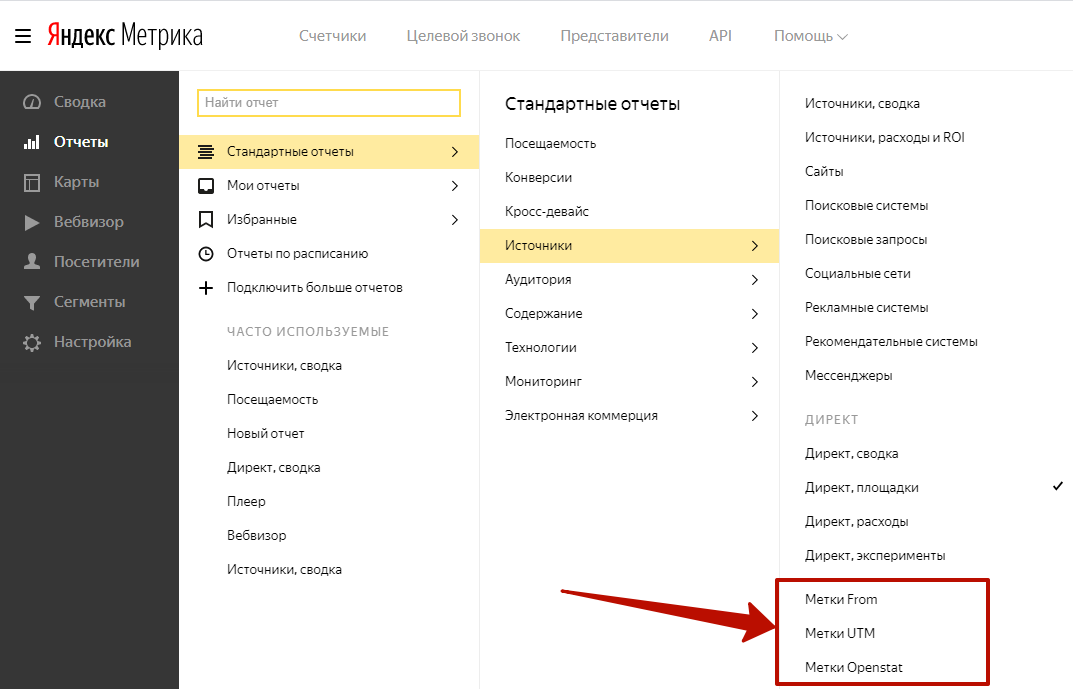


 Предназначен для переключения между отчетами и для перехода в административную панель.
Предназначен для переключения между отчетами и для перехода в административную панель.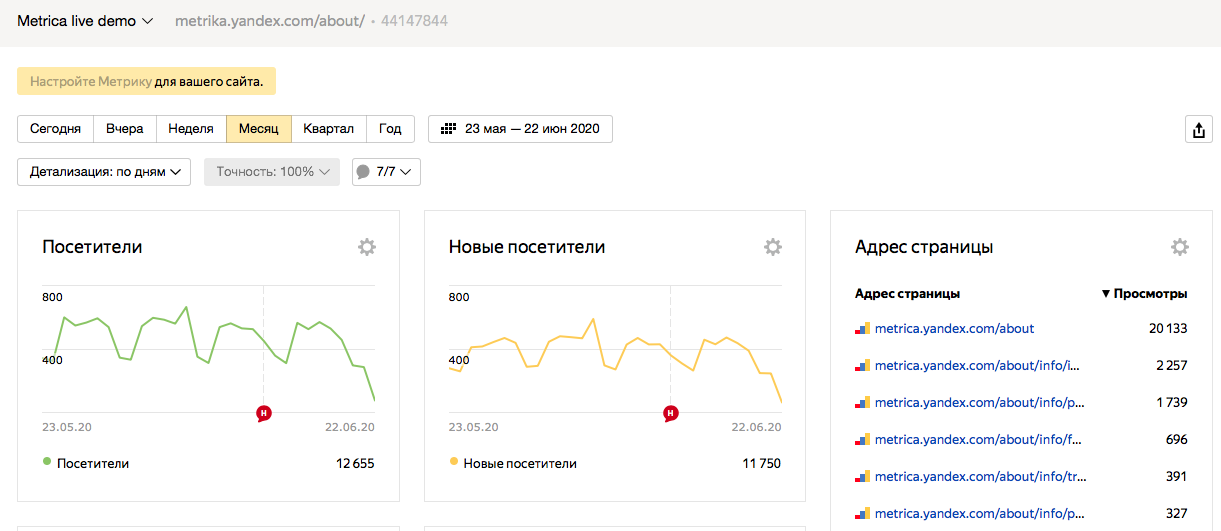 Выбор отображения данных по цели.
Вывод данных по метрикам.
Выбор отображения данных по цели.
Вывод данных по метрикам.
 посещений в день. При этом, если посещаемость сайта больше 150 тыс., выборка записывается равномерно в течение суток;
посещений в день. При этом, если посещаемость сайта больше 150 тыс., выборка записывается равномерно в течение суток;


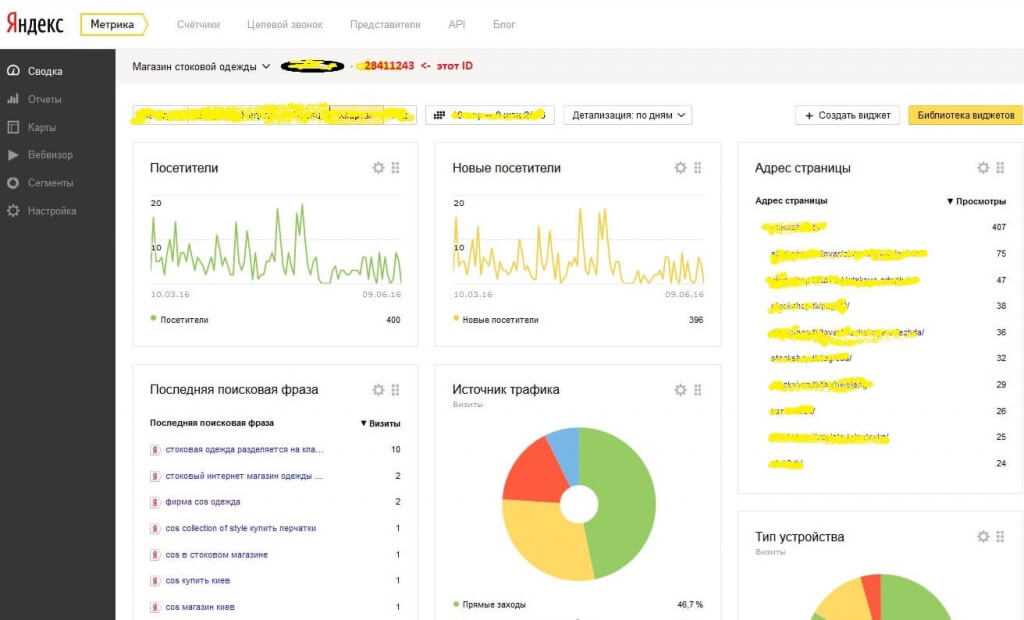
 Вы также можете найти нужную кампанию, отфильтровав по стратегии, месту размещения и другим критериям.
Вы также можете найти нужную кампанию, отфильтровав по стратегии, месту размещения и другим критериям.